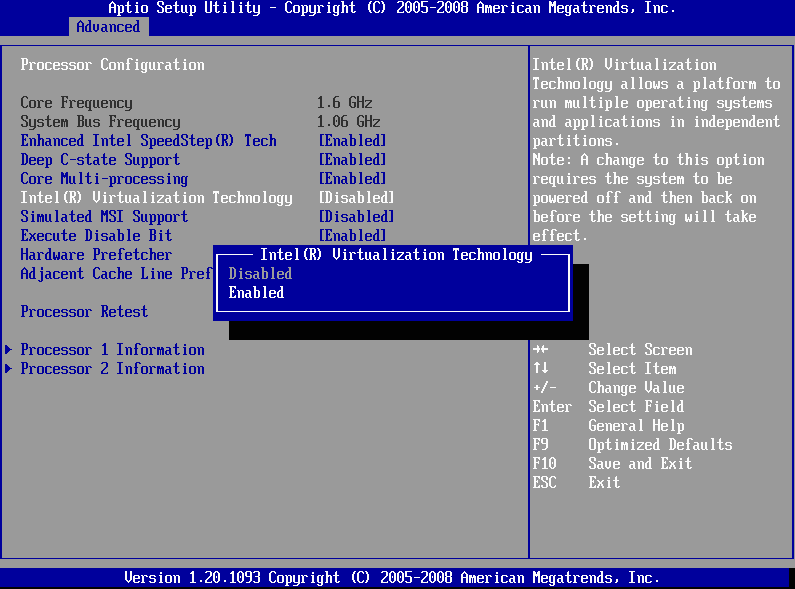Virtuella maskiner är ett riktigt smart sätt att få ut det mesta av din hårdvara. Med en fysisk dator eller server kan du köra många olika virtuella maskiner. Varje virtuell maskin är i huvudsak sin egen dator, den enda skillnaden är att den körs på en del av den fysiska hårdvaran istället för att använda allt.
För att faktiskt skapa och använda virtuella maskiner behöver du någon form av virtualiseringsprogramvara eller hypervisor. Du kan stöta på ett problem på vissa datorer där din virtuella maskin bara vägrar att starta. Det finns en rad olika anledningar till varför detta kan hända, vi leder dig genom att felsöka några vanliga problem.
Felsökning av din virtuella maskin startar inte
Det bästa att först kontrollera är att hårdvaran har tillräckligt med tillgängliga systemresurser för den virtuella maskinen som du försöker starta. Till exempel, om du försöker köra en virtuell maskin med 16 GB RAM men bara har 8 GB RAM tillgängligt, kommer din virtuella maskin inte att köras. Den exakta tekniken som används för att konfigurera din virtuella maskins systemresurser beror på vilken programvara du använder.
En annan sak att kontrollera är att du har någon form av startbart operativsystem. Detta kan vara ett operativsystem på den virtuella huvudhårddisken som din virtuella maskin använder. Det kan också vara en "iso" diskavbildning, som är ett startbart operativsysteminstallationsprogram.
Om din virtuella maskin fortfarande inte startar är det möjligt att virtualiseringsstödet är inaktiverat i ditt BIOS. För att kontrollera om virtualiseringsstöd är aktiverat, öppna Aktivitetshanteraren genom att trycka på Ctrl+Skift+Esc. På fliken "Prestanda", kontrollera värdet för "Virtualisering" i det nedre högra hörnet. Det ska stå "Enabled", om det står "Disabled" måste du gå in i ditt BIOS och aktivera virtualiseringsstödet.

Det exakta namnet för virtualiseringsstöd kommer att variera mellan moderkorts- och CPU-tillverkare. På Intel-plattformar kommer det att kallas Intel Virtualisation Technology, eller Intel VT, VT kan eventuellt ha ett "-i", "-d" eller "-x" på slutet, det kan också finnas mer än en post i din BIOS. På AMD-plattformar gäller samma grundregler, men tekniken är generellt förkortad till AMD-V eller SVM, aka Secure Virtual Machine. Dessa inställningar måste vara aktiverade för att virtuella maskiner ska köras.